- Hur återställer jag borttagna Instagram-berättelser/inlägg på iPhone?
- Hur återställer man raderade Instagram-inlägg och berättelser?
- Hur hittar man raderade Instagram-videor på iPhone?
- Hur tar man bort Instagram-inlägg och berättelser permanent?
- Hur återställer jag raderade rullar och inlägg?
- Hur hittar man raderade foton och videor på Instagram?
- Hur återställer man raderade Instagram-konton?
- Hur återställer man raderade rullutkast på Instagram?
- Hur massraderar jag Instagram-inlägg och foton?
- Hur tar man bort Instagram-foton och videor i bulk?
- Kan du se om någon skärmdumpar din Instagram-berättelse eller inlägg?
- Kan du återställa raderade Instagram-rulleutkast?
- Hur tar man bort Instagram-kontot permanent?
- Hur tar man bort Instagram-foton och videor permanent?
- Hur ser man borttagna Instagram-inlägg och berättelser?
- Hur återställer man raderade foton och videor från Instagram?
Har du någonsin av misstag tagit bort ett inlägg eller en berättelse på Instagram och undrat hur du kan få tillbaka det? För några månader sedan hade det varit omöjligt. Men Instagram skickade nyligen ut en uppdatering som har lagt till en nyligen raderad sektion i appen. Nu, om du tar bort en berättelse, foton, videor, rullar eller IGTV-video, kan du återställa den från avsnittet Nyligen borttaget.
Det borttagna inlägget eller berättelsen stannar i den nyligen borttagna delen i 30 dagar. Så du har möjlighet att återställa den inom 30 dagar efter raderingen. Processen är ganska enkel, och bara några få tryck på applikationen räcker för att återställa allt du vill. Men du behöver den senaste versionen av Instagram som körs på din iPhone för att den här metoden ska fungera. Så utan vidare, låt oss gå in i det.
Hur återställer jag borttagna Instagram-berättelser/inlägg på iPhone?
För att återställa berättelser på Instagram måste du se till att berättelsen har arkiverats. Som standard arkiverar Instagram alla dina berättelser efter de första 24 timmarna av uppladdningen. Men om arkivet är avstängt och det har gått mer än 24 timmar sedan du tog bort berättelsen, kan du inte använda den här metoden för att återställa din raderade berättelse.
- Starta Instagram-appen på din iPhone.
- Tryck på profilikonen i det nedre högra hörnet av skärmen.
- Klicka nu på ikonen med tre linjer i det övre högra hörnet för att komma åt fler alternativ.
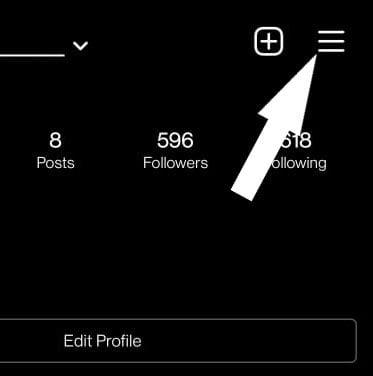
- Välj här ”Inställningar” från listan över alternativ som visas.
- I menyn Inställningar trycker du på alternativet ”Konto”.

Annonser
- Inuti kontomenyn kommer du att se alternativet ”Nyligen borttagen.” Tryck på den.

- Nu kommer du att samla alla dina nyligen raderade inlägg, berättelser, rullar etc. på ett och samma ställe. Dessa objekt stannar bara i avsnittet Nyligen borttagna i 30 dagar, och under var och en av dem kommer du att se ett antal dagar som anger hur många dagar du har på dig att återställa inlägget eller berättelsen innan det raderas helt.

- Tryck på inlägget eller berättelsen du vill återställa så får du en förhandsvisning av den på din skärm.
- Tryck nu på ikonen med tre punkter i det nedre högra hörnet av skärmen.
- Välj ”Återställ” från listan över alternativ som visas.
- Du kommer att se en annan prompt som ber om bekräftelse. Tryck på ”Återställ” igen för att bekräfta din åtgärd.
Om berättelsen du vill återställa har delats inom de senaste 24 timmarna och raderats från din Story Highlights, kommer den att läggas tillbaka till Story Highlights. Och om den raderades från dina berättelsearkiv kommer den att återställas till arkiven.
Alla äldre versioner av Instagram fungerar inte med den här metoden. Så om du inte ser det nyligen raderade avsnittet är du definitivt i en äldre version av appen. I så fall måste du utföra uppdateringen direkt innan du går vidare med processen.
Annonser
Annons
Så det är så här man kan återställa raderade Instagram-berättelser / inlägg på iPhone. Denna metod kommer att fungera med Android-versionen av Instagram, förutsatt att appen är uppdaterad till den senaste versionen. Om du har några frågor eller frågor om den här artikeln, kommentera nedan så återkommer vi till dig. Se också till att kolla in våra andra artiklar om iPhone-tips och -tricks, Android-tips och -tricks, PC-tips och -tricks och mycket mer för mer användbar information.
FAQ
Hur återställer man raderade Instagram-inlägg och berättelser?
Så här återställer du raderade Instagram-inlägg, berättelser, rullar och IGTV-videor Steg 1: Gå till mappen Nyligen borttagen som visas ovan, d.v.s. gå till Inställningar > Konto > Nyligen borttagna. Steg 2: Tryck på objektet som du vill återställa. Steg 3: Tryck på ikonen med tre punkter längst upp och välj Återställ från menyn.
Hur hittar man raderade Instagram-videor på iPhone?
(Felkod: 100013) Välj knappen med tre rader i det övre högra hörnet och välj ”Inställningar” från följande lista med alternativ. Gå till menyn ”Konto”. Välj alternativet ”Recently Deleted” längst ned i listan.Här hittar du alla inlägg, rullar, berättelser och IGTV-videor som du har tagit bort under de senaste 30 dagarna.
Hur tar man bort Instagram-inlägg och berättelser permanent?
Bonus: Hur man permanent tar bort Instagram-inlägg, berättelser, rullar och IGTV-videor Steg 1: Gå till Instagram-inställningar > Konto > Nyligen borttagna. Steg 2: Tryck på innehållet som du vill ta bort permanent. Steg 3: Tryck på ikonen med tre punkter längst upp och välj Ta bort från menyn.
Hur återställer jag raderade rullar och inlägg?
På nästa skärm klickar du på RecentlyDeleted. Du kommer nu att se dina raderade rullar, inlägg och berättelser. 4. Tryck på rullen, inlägget eller berättelsen som du vill återställa. 5. Klicka på menyn med tre punkter > Återställ. 6. Tryck på Återställ igen för att bekräfta.
Hur hittar man raderade foton och videor på Instagram?
Steg 1: Öppna Instagram-appen och gå till profilskärmen. Steg 2: Tryck på ikonen med tre fält längst upp och välj Inställningar. Steg 3: Gå till Konto och tryck på Nyligen borttagen. Här kommer du att se alla raderade foton, videor, rullar, berättelser och IGTV-videor.
Hur återställer man raderade Instagram-konton?
Steg 1: Öppna Instagram-appen och gå till profilskärmen. Steg 2: Tryck på ikonen med tre fält längst upp och välj Inställningar. Steg 3: Gå till Konto och tryck på Nyligen borttagen.
Hur återställer man raderade rullutkast på Instagram?
Här är en steg-för-steg-guide om hur du återställer raderade rullar på Instagram. Besök Instagram-appen och gå till din profil. Användaren kommer att känna till inställningsmenyn i det högra hörnet på Instagram-profilsidan. Tryck på trestapeltecknet och fortsätt till Inställningar.
Hur massraderar jag Instagram-inlägg och foton?
Du kommer till skärmen Din aktivitet där du kan granska och hantera all din Instagram-aktivitet, såsom tid, gilla-markeringar, kommentarer, berättelseklistermärke, sökningar, länkar, historik, arkiv, nyligen raderade, inlägg, rullar och IGTV-videor. Tryck på Foton och videor. 5. Tryck på Inlägg om du vill massradera Instagram-inlägg.
Hur tar man bort Instagram-foton och videor i bulk?
Eftersom det är väldigt enkelt att radera Instagram-foton och videor i bulk och utan användning av en tredjepartsapp. Instagram tillhandahåller en inbyggd funktion för att radera inlägg i bulk gratis med hjälp av funktionen Din aktivitet. Du kan ta bort inlägg, Reel, IGTV-videor, kommentarer eller gilla-markeringar. Låt oss kolla hur du tar bort alla Instagram-inlägg.
Kan du se om någon skärmdumpar din Instagram-berättelse eller inlägg?
Nu, om du tar bort en berättelse, foton, videor, rullar eller IGTV-video, kan du återställa den från avsnittet Nyligen borttaget. Kan du hitta om någon skärmdumpar din Instagram-berättelse eller inlägg? Det borttagna inlägget eller berättelsen stannar i den nyligen borttagna delen i 30 dagar. Så du har möjlighet att återställa den inom 30 dagar efter raderingen.
Kan du återställa raderade Instagram-rulleutkast?
Dina Instagram-rullutkast raderas. Videor som du skapat för att ladda upp i appen kan också försvinna från din enhet på grund av virusattacker, formatering eller andra orsaker. Så är det möjligt att återställa förlorade eller raderade Instagram-foton, videor, berättelser, IGTV-videor eller rullar? Tack och lov ja.
Hur tar man bort Instagram-kontot permanent?
Steg 1: Gå till Instagram-inställningar > Konto > Nyligen raderat. Steg 2: Tryck på innehållet som du vill ta bort permanent. Steg 3: Tryck på ikonen med tre punkter längst upp och välj Ta bort från menyn. Steg 4: En bekräftelse popup visas. Tryck på Ta bort.
Hur tar man bort Instagram-foton och videor permanent?
Tips: Kolla in 9 Instagram-sekretessinställningar som du bör känna till. Steg 1: Gå till Instagram-inställningar > Konto > Nyligen raderat. Steg 2: Tryck på innehållet som du vill ta bort permanent. Steg 3: Tryck på ikonen med tre punkter längst upp och välj Ta bort från menyn.
Hur ser man borttagna Instagram-inlägg och berättelser?
Öppna Instagram-appen på din telefon. 2. Tryck på hamburgermenyn uppe till höger. Välj Inställningar. 3. Klicka på Konto och tryck på Nyligen borttagen.Här ser du alla inlägg du tagit bort på Instagram (inklusive foton, videor och rullar), följt av berättelserna.
Hur återställer man raderade foton och videor från Instagram?
Klicka här på hamburgermenyn uppe till höger och öppna ”Inställningar”. 2. Gå sedan till ”Konto” och öppna sedan menyn ”Recently Deleted”. 3. Här hittar du alla dina raderade objekt, inklusive foton eller videor, berättelser, rullar och IGTV-videor.








